通过谷歌浏览器可将常用网站创建为独立应用窗口,提升使用体验。首先在Chrome中打开目标网站,点击右上角三点菜单,选择“更多工具”→“创建快捷方式”,勾选“作为窗口打开”并创建。若快捷方式仍以普通窗口打开,可手动修改其属性,在目标路径后添加--app=https://example.com参数。此外,也可通过终端执行google-chrome --app=https://your-website.com命令直接启动应用模式。
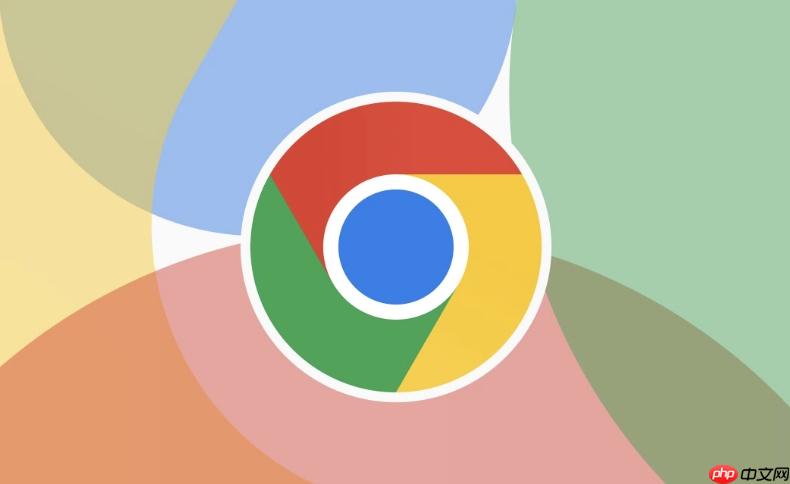
如果您希望将某个常用网站像独立应用程序一样在桌面上快速启动,谷歌浏览器提供了创建应用快捷方式的功能。通过该功能,网页将以无地址栏、无标签页的独立窗口形式运行,提升使用体验。
本文运行环境:MacBook Air,macOS Sonoma
此方法利用谷歌浏览器内置的“创建快捷方式”功能,将当前网页封装为一个独立的应用窗口,便于快速访问。
1、打开谷歌浏览器并访问您希望创建快捷方式的网站,例如 Gmail 或 Notion。
2、点击浏览器右上角的三个点图标,打开主菜单。
3、在下拉菜单中找到并选择 更多工具 选项。
4、在子菜单中点击 创建快捷方式。
5、在弹出的对话框中,勾选 作为窗口打开 选项,然后点击“创建”按钮。
某些情况下,直接创建的快捷方式可能仍以普通浏览器窗口打开,可通过修改启动参数强制以应用模式运行。
1、在桌面上找到已创建的网页快捷方式,右键点击并选择“属性”(Windows)或查看“显示简介”(macOS)。
2、在目标路径或可执行命令末尾添加以下参数:--app=https://example.com,将 URL 替换为您要固定的网站地址。
3、保存更改后,双击该快捷方式即可在无边框、独立窗口中打开指定网页。
通过终端或命令提示符直接调用 Chrome 的应用模式参数,适用于需要调试或批量配置的场景。
1、打开系统终端(macOS/Linux)或命令提示符(Windows)。
2、输入以下命令并回车执行:google-chrome --app=https://your-website.com,请根据实际路径替换 chrome 可执行文件名和网址。
3、浏览器将以极简窗口形式加载目标网站,仅保留基本导航功能。
以上就是谷歌浏览器如何为网页创建应用快捷方式 谷歌浏览器将网站作为独立程序运行的详细内容,更多请关注php中文网其它相关文章!

谷歌浏览器Google Chrome是一款可让您更快速、轻松且安全地使用网络的浏览器。Google Chrome的设计超级简洁,使用起来得心应手。这里提供了谷歌浏览器纯净安装包,有需要的小伙伴快来保存下载体验吧!

Copyright 2014-2025 https://www.php.cn/ All Rights Reserved | php.cn | 湘ICP备2023035733号